De standaardgrootte van PowerPoint-dia’s wijzigen
Leer hoe u de standaardgrootte van PowerPoint-dia’s instelt een nieuw bestand wordt altijd geopend in het formaat dat u nodig heeft. Blijf niet hangen met de standaardinstellingen van PowerPoint, Standaard of Breedbeeld.
Veronderstellingen gemaakt door PowerPoint-team:
Van tijd tot tijd hebben mensen die PowerPoint-programma maken, de neiging om bepaalde aannames te doen met betrekking tot uw voorkeuren.
Ze gaan ervan uit dat u altijd uw presentaties wilt maken van een bestaand sjabloon. Ze dwingen je dus om naar het startscherm te staren met sjabloonopties – elke keer dat je het programma opent. Ze gaan ervan uit dat je er de voorkeur aan geeft alleen die gevreesde lijsten met opsommingstekens te maken in de naam van presentaties. De standaarddia met inhoud heeft dus een opsommingsteken.
Een van de recente veronderstellingen van het PowerPoint-team is: je wilt je presentaties altijd in breedbeeldformaat zien. Daarom hebben ze de standaarddia-grootte in PowerPoint 2013 ingesteld op 16: 9.
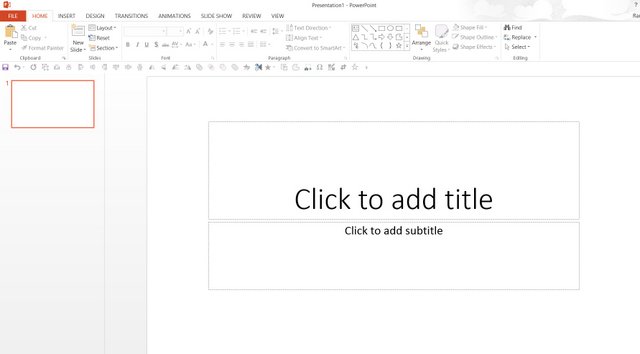 Standaard PowerPoint 2013-diagrootte
Standaard PowerPoint 2013-diagrootte Breedbeeldformaat is prima als je wilt laten zien wat je op je pc hebt gemaakt. Op het moment dat u uw presentatie in breedbeeldformaat deelt met uw collega’s, die een lagere versie van PowerPoint gebruiken (wat meestal het geval is), gelden de afbeeldingen en plaatsing van diagrammen voor atoss.
Dus wat is de uitweg …
Hoe verander je de diagrootte?
Als je weet dat je je presentaties met anderen gaat delen, zorgt dat altijd zin om ook een 4: 3-formaat van uw presentatie te maken.
De manier om de grootte van de dia te wijzigen, is door naar het tabblad ‘Ontwerp’ te gaan en de optie ‘Grootte van dia’ te selecteren.
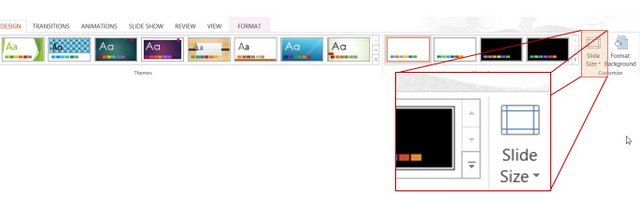 Dia Grootte-instelling
Dia Grootte-instelling U kunt de dia-grootte wijzigen naar de ‘standaardgrootte’ vanuit breedbeeldformaat.
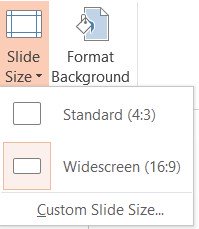 Instellingen voor breedbeeld en standaardformaat
Instellingen voor breedbeeld en standaardformaat (Is het niet vreemd dat PowerPoint 4: 3 aanroept als ‘Standaardformaat’, maar ervoor kiest om 16: 9-formaat te hebben als ‘ default ‘?)
Hoe maak je de’ Standaard maat ‘als je standaard?
Er is een manier om het standaardformaat als uw standaardformaat in te stellen.
Verander eerst het diaformaat naar ‘Standaard’. Ga vervolgens onder het tabblad ‘Ontwerp’ naar de optie ‘Thema’s’ en kies de optie ‘Huidig thema opslaan’.
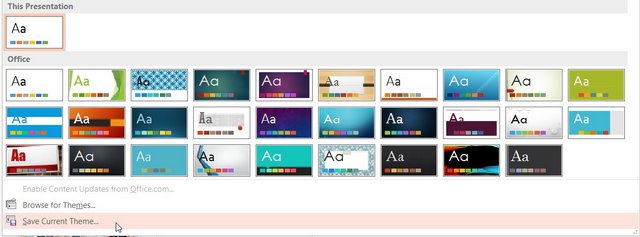 Huidig thema opslaan
Huidig thema opslaan Kies een naam voor uw thema en verander de bestandslocatie niet:
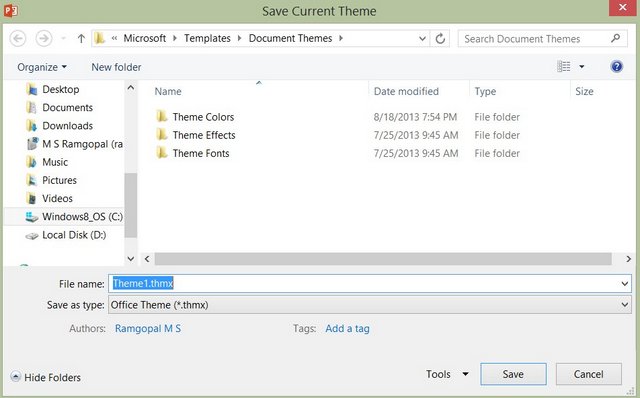 Name The Default Theme
Name The Default Theme Ga naar ‘Theme ‘optie nogmaals. Deze keer vindt u uw opgeslagen thema onder de optie ‘Aangepast’:
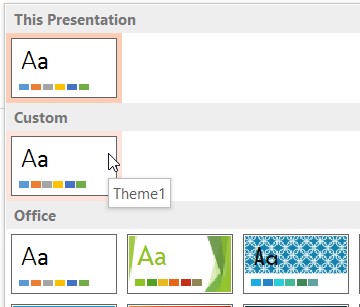 Vind het opgeslagen thema
Vind het opgeslagen thema Klik met de rechtermuisknop op het thema en kies ‘Stel als standaardthema in’ en sluit het programma.
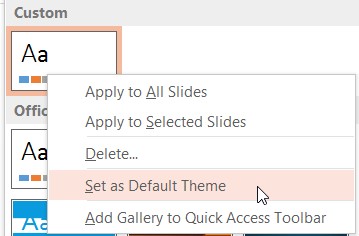 Instellen als standaardthema-optie
Instellen als standaardthema-optie Wanneer u PowerPoint nu opent, vindt als volgt een nieuwe optie in het startscherm:
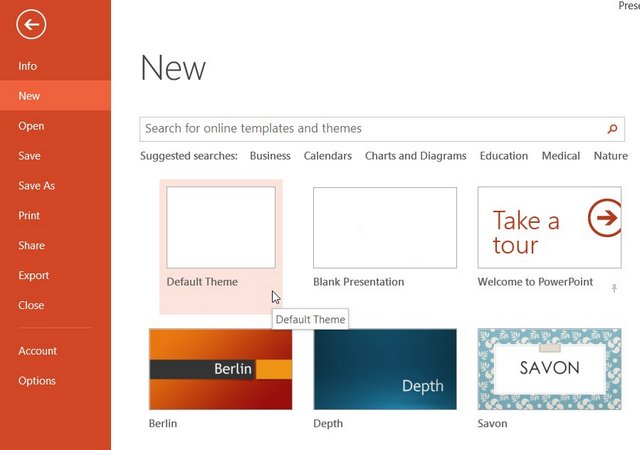
U kunt op het ‘Standaardthema’ klikken om uw presentatie te starten in het ‘Standaard’-formaat.
Wanneer u ervoor kiest om het startscherm bij de start van het programma over te slaan, is het nieuwe standaardthema (met uw dia’s in’ standaard’-formaat) van toepassing. Lees dit artikel om te leren hoe u het startscherm kunt omzeilen. (Link naar het artikel over het startscherm omzeilen).
Nu hoef je niet langer de moeite te nemen om twoversies van dezelfde presentatie te maken en wat tijd en moeite te besparen.
Bovenkant van pagina: standaard PowerPoint-diagrootte
Hoofdpagina met PowerPoint-tutorials